Отключить пароль sudo ubuntu
Обновлено: 30.06.2024
Я единственный человек, использующий мою систему с 12.04.
Каждый раз, когда я даю sudo команду; система запрашивает пароль пользователя (который по-своему хорош).
Однако я думал; без активации учетной записи root ; Как я могу выполнить команды sudo, которые не будут запрашивать пароль пользователя для аутентификации.
ПРИМЕЧАНИЕ: я хочу выполнить команду sudo без аутентификации с помощью пароля; только когда они выполняются через терминал.
Я не хочу удалять этот дополнительный уровень безопасности из других функций, например, при использовании «Центра программного обеспечения Ubuntu» или выполнении сценария bash путем перетаскивания файла нечто.sh в терминал.
sudo -i это путь, если вы не хотите вводить пароль каждые 10 минут при внесении изменений в вашу систему (или другие системы), и вы не хотите изменять какие-либо системные файлы.
Он переключит вас на root с использованием вашего sudo пароля пользователя, когда вы закроете консоль или введете пароль, exit вы вернетесь к своему обычному пользователю.
Будет ли это верно, что я ввожу пароль только один раз . и до тех пор, пока я не выйду; погода 5 часов или 15 . система не будет запрашивать аутентификацию по паролю при выполнении любой команды sudo. @ Z9iT, пока вы не введете exit или не закроете окно эмулятора терминала. Спасибо. Принял этот ответ, потому что он обслуживает цель выдачи команд sudo без аутентификации по паролю в течение n часов до тех пор, пока мы не выйдем. Не изменять системные файлы - плюс. Это на самом деле не отвечает на вопрос, потому что вам все еще нужно ввести пароль, чтобы стать пользователем root на этом этапе. Нет, если вы работаете на виртуальной машине в защищенной среде, и вы просто хотите, чтобы эта вещь что-то сделала немедленно, и вы не хотите иметь дело с паролями. Этот ответ не отвечает на вопрос, хотя это, возможно, полезная информация. Я согласен с Адамом Ф.Вы можете настроить, sudo чтобы никогда не запрашивать пароль.
Откройте окно терминала и введите:
В нижней части файла добавьте следующую строку:
Где $USER ваше имя пользователя в вашей системе. Сохраните и закройте файл sudoers (если вы не изменили редактор терминала по умолчанию (вы узнаете, есть ли у вас), нажмите ctl + x для выхода, nano и он предложит вам сохранить).
Начиная с Ubuntu 19.04, файл должен выглядеть примерно так:
После этого вы можете ввести sudo <whatever you want> в окне терминала без запроса пароля.
Это относится только к использованию sudo команды в терминале. Вам все равно будет предложено ввести пароль, если вы (например) попытаетесь установить пакет из центра программного обеспечения

испортить некоторые вещи). В целом, я бы не назвал «серьезной угрозой безопасности» простое удаление запроса пароля из sudo.
Согласитесь с @ wil93. При запуске ненадежного сценария ввод пароля не более чем шанс отменить процесс, хотя я сомневаюсь, что он бесполезен для большинства людей. Дело в том, что вы знаете, откуда сценарий и что он делает.Корневые тайм-ауты sudo - самый простой и безопасный способ сделать это. Я выложу все примеры, но предупреждаю, что любой способ сделать это очень рискованно, хотя этот способ намного безопаснее:
Это открывает редактор и указывает его на файл sudoers - Ubuntu по умолчанию использует nano, другие системы используют Vi. Теперь вы супер пользователь, редактирующий один из самых важных файлов в вашей системе. Нет стресса!
(Vi специальные инструкции отмечены с (vi!) . Игнорируйте их, если вы используете nano.)
Используйте клавиши со стрелками, чтобы перейти к концу Defaults строки.
(vi!) нажмите клавишу A (заглавную «a»), чтобы переместиться в конец текущей строки и войти в режим редактирования (добавить после последнего символа в строке).
где X - истечение времени ожидания в минутах. Если вы укажете 0, вам всегда будет предложено ввести пароль. Если вы укажете отрицательное значение, время ожидания никогда не истечет. Например Defaults env_reset,timestamp_timeout=5 .
(vi!) нажмите Escape, чтобы вернуться в командный режим. Теперь, если вы довольны вашим редактированием, наберите, :w Enter чтобы написать файл и :q Enter выйти из vi. Если вы допустили ошибку, возможно, самый простой способ - повторить с начала, выйти без сохранения (нажмите, Escape чтобы войти в командный режим), а затем набрать: q! Enter ,
Нажмите Ctrl + X , затем Y , Enter чтобы сохранить файл и выйти из nano.
Возможно, вы захотите прочитать sudoers и vi справочные страницы для получения дополнительной информации.
Сбросьте значение тайм-аута, используя:
Эти инструкции должны удалить запрос на ввод пароля при использовании команды sudo. Тем не менее, команда sudo по-прежнему должна использоваться для доступа с правами root.
Отредактируйте файл sudoers
Откройте окно терминала. Введите sudo visudo . Добавьте следующую строку в конец файла (если он не в конце, он может быть аннулирован более поздними записями):
Замените <username> на ваше имя пользователя (без <> ). Это предполагает, что Ubuntu создал группу с тем же именем, что и ваше имя пользователя, что типично. Вы можете поочередно использовать группу пользователей или любую другую группу, в которой вы находитесь. Просто убедитесь, что вы в этой группе. Это можно проверить, перейдя в Система -> Администрирование -> Пользователи и группы.
Введите ^ X ( Ctrl + X ), чтобы выйти. Это должно запросить вариант сохранения файла, введите Y для сохранения.
Выйдите из системы, а затем снова войдите в нее. Теперь это должно позволить вам выполнить команду sudo без запроса пароля.
Корневой аккаунт
Включение учетной записи root
Включение учетной записи root редко требуется. Почти все, что вам нужно сделать как администратор системы Ubuntu, можно сделать с помощью sudo или gksudo. Если вам действительно нужен постоянный root-вход, лучше всего смоделировать Root-оболочку входа с помощью следующей команды:
Однако, если вам нужно включить root-логины, вы можете сделать это так:
Повторное отключение вашей учетной записи root
Если по какой-либо причине вы включили свою учетную запись root и хотите снова ее отключить, используйте в терминале следующую команду:

Главное меню » Linux » Как запускать команды sudo без пароля

В большинстве дистрибутивов Linux, таких как Ubuntu, Debian, Fedora, механизм sudo позволяет пользователям с правами администратора запускать команды с привилегиями root.
Когда вы запускаете команду с sudo, она запрашивает пароль вашей учетной записи. Время ожидания по умолчанию для пароля составляет 15 минут (в Ubuntu Linux). Это означает, что вам придется снова вводить пароль, если через пятнадцать минут вы запустите команду с sudo.
Некоторым пользователям может быть неудобно постоянно вводить пароль. Это особенно важно, если вы являетесь единственным пользователем в системе или если вы считаете, что некоторые команды можно запускать без пароля.
В Linux вы можете изменить конфигурацию sudo для запуска некоторых или всех команд с помощью sudo, но без ввода пароля.
Если вы находитесь на сервере, вы должны быть особенно осторожны, особенно если у вас включен SSH. Может быть, вы должны отключить SSH доступ с паролем в первую очередь.
Давайте посмотрим, как использовать sudo без пароля.
Но сначала сделайте резервную копию файла sudoer в качестве меры предосторожности:
Выполнять все команды sudo без пароля [не рекомендуется]
Используйте следующую команду для редактирования файла /etc/sudoers:
Откроется текстовый редактор по умолчанию (Nano в Ubuntu) для редактирования этого файла. Все, что вам нужно сделать, это добавить строку в этом файле:
Конечно, вы должны заменить имя пользователя в приведенной выше команде на ваше имя пользователя.
Выйдите из оболочки и войдите снова, и вы увидите отраженные изменения.
Зачем использовать visudo для редактирования файла sudoer?
Но не рекомендуется запускать все команды sudo без пароля. К счастью, есть решение и для этого.
Запускайте только определенные команды sudo без пароля
Вы можете настроить sudo таким образом, чтобы только команды по вашему выбору могли выполняться без пароля.
Например, если вы хотите, чтобы apt update и apt update запускались без ввода пароля для sudo в Ubuntu, вот что вам нужно сделать.
Откройте файл для редактирования:
И затем добавьте строку как это:
Сохраните изменения, и вы готовы.
Надеюсь, вам понравится эта краткая статья по использованию sudo без пароля. Любые вопросы или предложения всегда приветствуются.
Если вы нашли ошибку, пожалуйста, выделите фрагмент текста и нажмите Ctrl+Enter.
Пользователи Unix систем, в большей мере те, кто не так давно перешел из семейства Windows, не любят постоянно вводить пароль администратора, перед тем как выполнить какую-нибудь команду в терминале с sudo. Однако, этот шаг один из вариантов защиты «новичков» от совершения действий, которые могут привести к краху системы. Поэтому, настоятельно не рекомендуется отключать этот функционал.

Вопрос ввода пароля довольно серьезный, ведь вы должны прежде всего понимать, что вы делаете, а не раздражаться из-за очередного запроса терминала. Отметим, что одним из условий установки Linux систем является создание пользователя-администратора, также пароля для него.
Если вы не установите пароль, то ваша файловая система будет общедоступной и каждый пользователь, в их числе и вы, сможет проводить собственные манипуляции с ней. Не зная то, что выполняется посредством ввода команд, ваш друг/подруга, которым вы доверите компьютер, могут случайно внести изменения в конфигурационные файлы, после чего, вы будете неприятно удивлены, почему же система не запускается. Кроме этого, существует вероятность потерять важные данные. То же самое может произойти при удаленном подключении к вашему компьютеру. Это главные факторы, который должен вас задуматься о том, что систему необходимо защищать.
Если же вы один пользуетесь системой, а ваш пользователь — администратор, которого вы создали при установке ОС, то есть простой способ изменить конфигурацию так, чтобы при вводе команд с sudo пароль не запрашивался.
Итак, для этого необходимо выполнить следующую команду:
в зависимости от того, предпочитаете ли вы работать в редакторе с графической оболочкой, в первом случае, либо в терминале, во втором.
Будет открыт файл, показанный на картинке ниже:
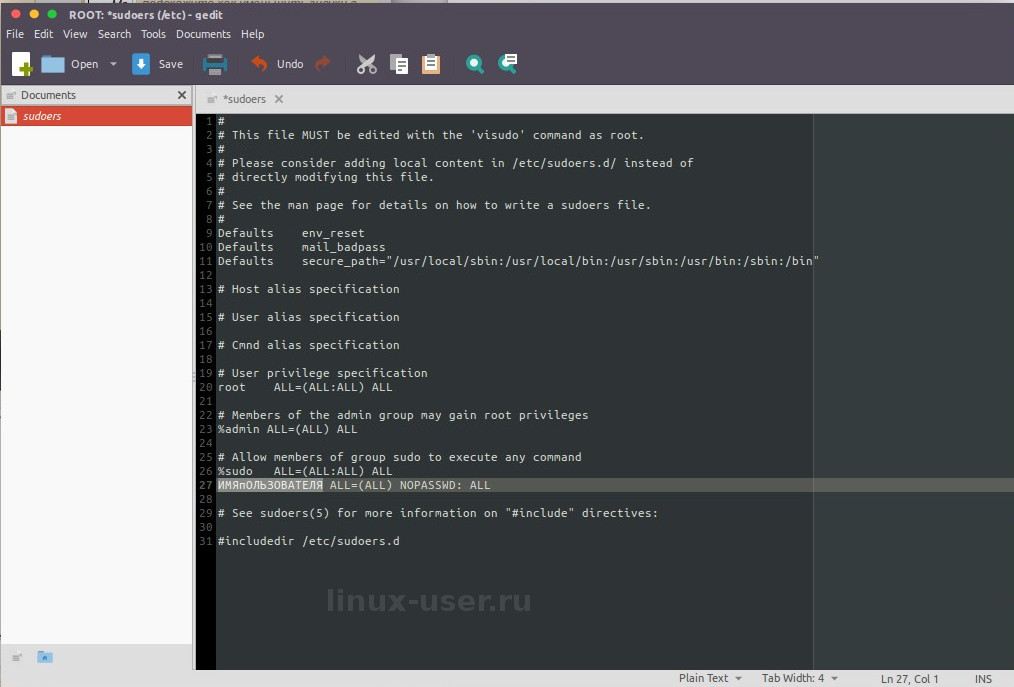
После строки %sudo ALL=(ALL:ALL) ALL вам необходимо добавить запись вида:
ИМЯпОЛЬЗОВАТЕЛЯ ALL=(ALL) NOPASSWD: ALL
где, ИМЯпОЛЬЗОВАТЕЛЯ — имя вашей учетной записи.
Сохраните файл и попробуйте выполнить любую команду с sudo. И помните — ТЕПЕРЬ БУДЬТЕ ОСТОРОЖНЫ!
6 комментариев Как отменить запрос пароля при выполнении команды sudo в Ubuntu или как убрать пароль
Если ваш компьютер в настоящее время подключен к домену, то опция «Требовать ввод имени пользователя и пароля» будет недоступна. Однако, есть возможность отключить запрос пароля с помощью редактора реестра, однако этот способ менее безопасный, чем только что описанный.
Обычно, чтобы предоставить пользователю доступ к sudo, необходимо добавить пользователя в группу sudo, определенную в файле sudoers . В Debian, Ubuntu и их производных членам группы sudo предоставляются привилегии sudo, а в дистрибутивах на основе RedHat, таких как CentOS и Fedora, группа sudo называется wheel .
Каждому члену этой группы будет предложено ввести пароль перед запуском команды sudo . Это добавляет дополнительный уровень безопасности и является предпочтительным способом предоставления привилегий sudo пользователям.
Однако в некоторых ситуациях, например при запуске автоматических сценариев, вам может потребоваться настроить файл sudoers и разрешить определенным пользователям запускать команды sudo без запроса пароля.
Добавление пользователя в файл Sudoers
Файл sudoers содержит информацию, определяющую права пользователя и группы sudo.
Вы можете настроить доступ пользователя sudo, изменив файл sudoers или добавив файл конфигурации в каталог /etc/sudoers.d . Файлы, созданные внутри этого каталога, будут включены в файл sudoers.
Перед внесением каких-либо изменений рекомендуется создать резервную копию текущего файла:
Команда date добавит текущую дату к имени файла резервной копии.Откройте файл /etc/sudoers с помощью команды visudo :
При внесении изменений в файл sudoers всегда используйте visudo . Эта команда проверяет файл после редактирования и в случае синтаксической ошибки не сохраняет изменения. Если вы откроете файл в текстовом редакторе, синтаксическая ошибка приведет к потере доступа sudo.
В большинстве систем команда visudo открывает файл /etc/sudoers с помощью текстового редактора vim. Если у вас нет опыта работы с vim, вы можете использовать другой текстовый редактор. Например, чтобы изменить редактор на GNU nano, вы должны запустить:
Прокрутите вниз до конца файла и добавьте следующую строку, которая позволит пользователю «linuxize» запускать любую команду с sudo без запроса пароля:
Не забудьте заменить «linuxize» на имя пользователя, которому вы хотите предоставить доступ.Если вы хотите разрешить пользователю запускать только определенные команды без ввода пароля, укажите команды после NOPASSWD слова NOPASSWD .
Например, чтобы разрешить использование только команд mkdir и mv :
Использование /etc/sudoers.d
Вместо редактирования файла sudoers вы можете создать новый файл с правилами авторизации в каталоге /etc/sudoers.d . Такой подход делает управление привилегиями sudo более удобным в обслуживании.
Откройте текстовый редактор и создайте файл:
Вы можете назвать файл по своему усмотрению, но обычно рекомендуется использовать имя пользователя в качестве имени файла.
Добавьте то же правило, что и в файл sudoers:
Наконец, сохраните файл и закройте редактор.
Выводы
Мы показали вам, как отредактировать /etc/sudoers чтобы вы могли запускать команды sudo без ввода пароля. Это полезно, когда у вас есть сценарии, в которых пользователю без полномочий root необходимо выполнять административные задачи.
Читайте также:

